Налоговая при проверке запросила журнал учета полученных и выставленных счетов-фактур. В программе он формируется пустой, т. к. у нас нет посреднических операций. Как можно сформировать такой отчет?
Содержание
Настройка Универсального отчета
Журнал учета полученных и выставленных счетов-фактур ведут (ст. 161, 169 НК РФ, Постановление Правительства РФ от 26.12.2011 N 1137):
- посредники,
- экспедиторы,
- застройщики.
Учитывая это, Организация, при получении такого запроса, может предоставить:
- пустой журнал с пояснением об отсутствии посреднических операций, а также операций по деятельности экспедитора или застройщика;
- реестр счетов-фактур в свободной форме.
Чтобы сформировать реестр в программе, создайте Универсальный отчет (раздел Отчеты — Стандартные отчеты).
Заполнение шапки отчета
В шапке укажите:
- Период — период, за который составляете отчет;
- Регистр сведений — тип источника данных;
- Журнал учета счетов-фактур — отчет будет формироваться по данным этого регистра;
- Основные данные — данные для построения отчета.
Настройка отчета
По кнопке Настройки в шапке отчета откройте панель настроек, нажмите кнопку Вид — Расширенный.
Получите понятные самоучители 2025 по 1С бесплатно:
Вкладка Отборы
Укажите на вкладке Отборы:
- 1-я строка (если учет ведется по нескольким организациям в базе):
- Поле — Организация,
- Условие — Равно,
- Значение — название организации, по которой формируете отчет,
- Способ вывода поля отбора — звездочка, т. е. показать в шапке отчета.
- 2-я строка:
- Поле — Часть журнала,
- Условие — Равно,
- Способ вывода поля отбора — звездочка, т. е. показать в шапке отчета.
Вкладка Структура
На вкладке Структура укажите Состав группировки — показатели, которые хотите включить в отчет, например, это могут быть:
- Контрагент — Без иерархии;
- Контрагент.ИНН (по кнопке Добавить — Контрагент — ИНН) — Без иерархии;
- Дата счета-фактуры — Без дополнения;
- Дата регистрации — Без дополнения;
- Код вида операции — Без иерархии;
- Номер счета-фактуры — Без иерархии;
- Валюта — Без иерархии.
Вкладка Поля и сортировки
На вкладке Поля и сортировки задайте поля, которые отобразятся в графах табличной части отчета.
Оставьте флажки только для следующих показателей:
- Контрагент;
- Контрагент.ИНН (по кнопке Добавить — Контрагент — ИНН);
- Номер счета-фактуры;
- Дата счета-фактуры;
- Дата регистрации;
- Валюта;
- Сумма по счету-фактуре;
- Сумма НДС;
- Код вида операции.
Формирование отчета
После завершения настройки нажмите кнопку Закрыть и сформировать.
Укажите в шапке отчета в поле Часть журнала:
- Полученные счета-фактуры.
Программа сформирует отчет по заданной настройками форме.
Аналогично сформируйте отчет по другой Части журнала:
- Выставленные счета-фактуры.
Сохранение настроек отчета
Сохраните настройки отчета в по команде Сохранить вариант отчета.
В открывшейся форме следует в полях:
- Наименование — дать название отчету, например, Журнал счетов-фактур.
- Доступен — выбрать кнопку:
- Только для автора — отчет с данными настройками будет доступен только пользователю, создавшему его.
- Всем пользователям — отчет будет доступен всем пользователям базы.
После ввода наименования настройки, нам не придется каждый раз настраивать отчет заново. Чтобы обратиться к сохраненной настройке, достаточно нажать кнопку Выбрать настройки.
Настройки можно выгрузить или передать по почте. Подробнее:
- Как отправить настройки по электронной почте
- Как выгрузить и загрузить настройки
Выгрузка отчета в excel
По кнопке Сохранить ![]() сохраните готовый отчет в файл excel для редактирования. Нужно дать заголовок отчету и указать подпись ответственного, например:
сохраните готовый отчет в файл excel для редактирования. Нужно дать заголовок отчету и указать подпись ответственного, например:
См. также:
- Как в 1С сформировать журналы-ордеры, ведомости и материальные отчеты, которые требует налоговая
- Удобная работа с журналами документов
Если Вы еще не подписаны:
Активировать демо-доступ бесплатно →
или
Оформить подписку на Рубрикатор →
После оформления подписки вам станут доступны все материалы по 1С Бухгалтерия, записи поддерживающих эфиров и вы сможете задавать любые вопросы по 1С.
Помогла статья?
Получите еще секретный бонус и полный доступ к справочной системе Бухэксперт на 8 дней бесплатно


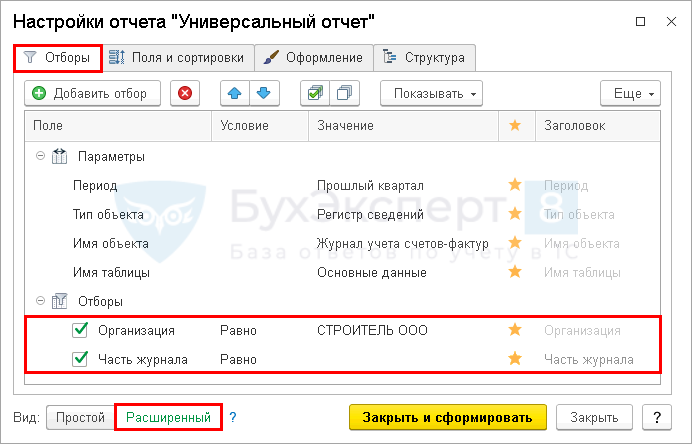
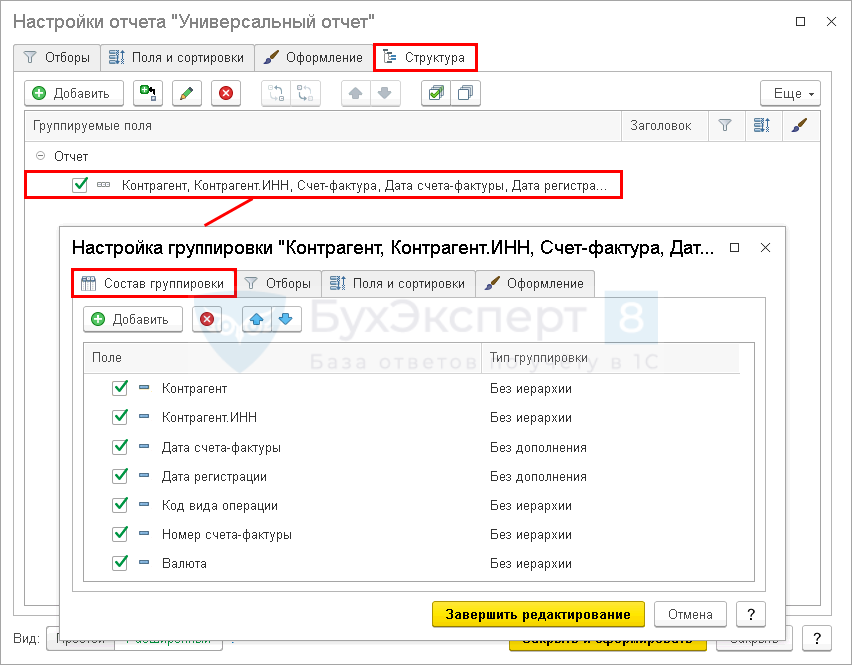
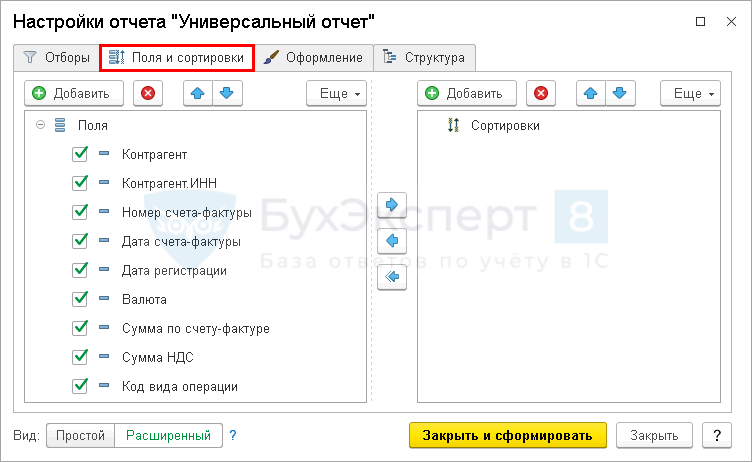

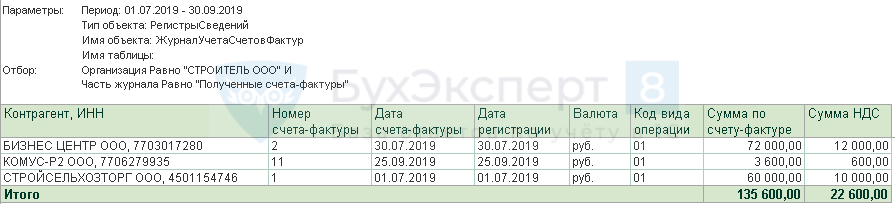
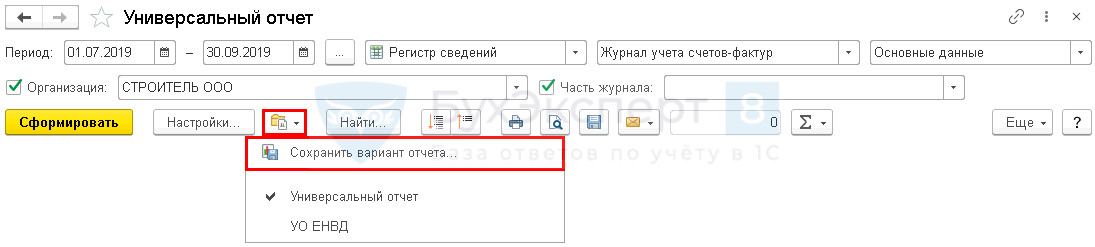
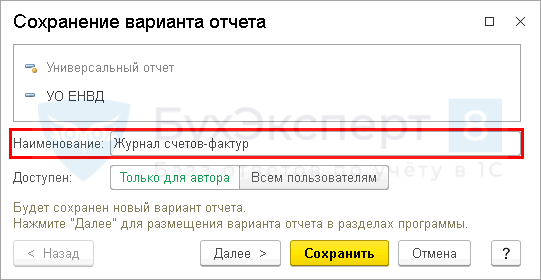
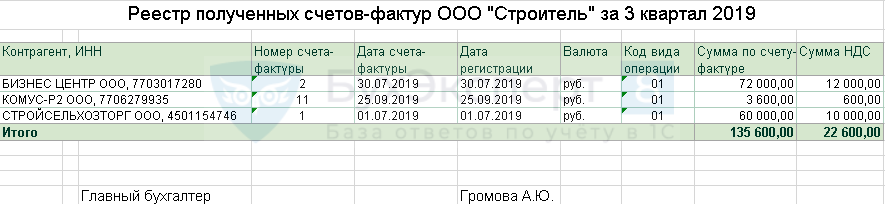
Обратите внимание!
В комментариях наши эксперты не отвечают на вопросы по программам 1С и законодательству.
Получить индивидуальную консультацию от наших специалистов можно в Личном кабинете